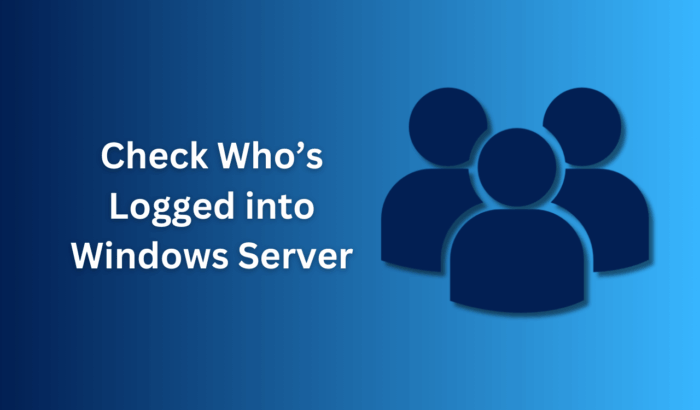Como instalar arquivos APK no Android

O que é um arquivo APK?
Um APK (Android Package) é um arquivo compactado que contém todos os recursos e código necessários para instalar um aplicativo Android. Pense no APK como o instalador do app: ele junta arquivos, bibliotecas e metadados em um único pacote.

Como instalar um APK no Android passo a passo
Observação rápida: instruções variam conforme a versão do Android. Desde o Android 8 (Oreo) a permissão para instalar apps é concedida por aplicativo (por exemplo, o navegador ou gestor de ficheiros). Em versões mais antigas há um único botão “Fontes desconhecidas”.
- Faça backup dos seus dados importantes antes de qualquer instalação fora da Play Store.
- Baixe o APK de uma fonte confiável. Prefira o site oficial do desenvolvedor ou lojas de terceiros reputadas.
- Antes de abrir o APK, escaneie-o com um antivírus móvel ou um serviço online (por exemplo, VirusTotal).
- Se o seu Android for 8 ou superior: vá ao app que usou para baixar (Chrome, Firefox, gestor de ficheiros) e, quando solicitado, ative a permissão “Instalar apps desconhecidos” para esse app.
- Se o seu Android for anterior ao 8: vá em Configurações > Segurança e ative Fontes desconhecidas (irá permitir instalações externas à Play Store). Depois de instalar, é aconselhável desativar novamente.
- Abra o APK no gestor de ficheiros ou na área de downloads. Toque em Instalar.
- Revise as permissões solicitadas pelo app. Se algo parecer excessivo (por exemplo, acesso a SMS sem razão clara), cancele.
- Após a instalação, abra o app a partir da gaveta de aplicativos e verifique o funcionamento.
Instruções e diferenças por versão do Android
Android 8 (Oreo) e superior
- Permissões de instalação são concedidas por app. Ao tentar instalar, o sistema pedirá para permitir que o app (Chrome, por exemplo) instale outros apps.
- Após uso, desative a permissão para evitar instalações acidentais.
Android 7 (Nougat) e anteriores
- Habilite Configurações > Segurança > Fontes desconhecidas para permitir instalações externas. Recomenda-se desativar depois.
Riscos ao instalar APKs de fontes desconhecidas
- Malware: apps maliciosos podem roubar dados, gravar áudio, ou criar contas de faturamento.
- Apps modificados: versões “crackeadas” podem incluir trackers, adware ou backdoors.
- Privacidade comprometida: permissões exageradas podem expor contactos, localização e mensagens.
- Incompatibilidades: um APK não optimizado para o seu dispositivo pode falhar ou causar crashes.
Importante: se não confiar na fonte, não instale.
Checklist rápido antes de instalar
- Backup recente dos dados do dispositivo
- APK baixado do site oficial ou fonte conhecida
- Checksum/assinatura verificada quando disponível
- Análise por antivírus ou serviço online
- Permissões do app revisadas
- Permissão de instalar revogada após uso
Boas práticas de segurança
- Use Play Protect sempre que possível; ele verifica apps instalados.
- Prefira repositórios oficiais ou lojas alternativas com reputação (por exemplo, F-Droid para open source).
- Verifique a assinatura digital do APK (se o desenvolvedor fornece hash SHA-256, compare).
- Atualize o sistema operacional e apps de segurança.
- Não conceda permissões desnecessárias; apps de jogador não precisam de SMS, por exemplo.
Como verificar a integridade de um APK
- Compare o hash (MD5/SHA-1/SHA-256) do ficheiro com o publicado pelo desenvolvedor.
- Use serviços como VirusTotal para análise multiplataforma.
- Em ambientes técnicos, use apksigner (Android SDK) ou jarsigner para validar assinaturas.
Playbook: procedimento padrão seguro para instalar um APK
- Confirmar necessidade do app (não existe alternativa legítima na Play Store).
- Fazer backup completo do dispositivo.
- Baixar do site oficial ou repositório conhecido.
- Calcular e comparar o hash com o fornecido.
- Escanear com antivírus e VirusTotal.
- Ativar permissão de instalação apenas para o app que fará a instalação.
- Instalar e revisar permissões durante a instalação.
- Executar o app e monitorizar comportamentos anómalos (uso de dados, processos em segundo plano).
- Revogar permissão de instalação e, se necessário, desinstalar se algo estiver errado.
Matriz de riscos e mitigação (qualitativa)
- Risco: Malware que rouba dados — Mitigação: só fontes confiáveis + antivírus
- Risco: App modificado com adware — Mitigação: verificar assinatura e reviews
- Risco: Permissões excessivas — Mitigação: negar permissões e testar funcionalidades
- Risco: Incompatibilidade técnica — Mitigação: verificar requisitos do app e versão do Android
Quando a instalação pode falhar e como diagnosticar
- Erro de parse do pacote: APK corrompido ou incompatível com a arquitetura do CPU. Ação: baixe novamente e verifique arquitetura (arm/arm64/x86).
- Assinatura conflitante: versão do APK tem assinatura diferente da app já instalada. Ação: desinstalar a versão anterior ou usar versão assinada corretamente.
- Permissão negada para instalar: permissão por app não concedida. Ação: habilitar “instalar apps desconhecidos” para o app que fará a instalação.
Alternativas ao lado de instalar APK diretamente
- Procurar o app na Google Play Store.
- Usar lojas alternativas confiáveis: F‑Droid (open source), Amazon Appstore.
- Usar Progressive Web Apps (PWAs) quando disponível.
- Pedir ao desenvolvedor uma versão distribuída via Play Private Channel (empresas).
Compatibilidade e migração
- Verifique a arquitetura do dispositivo (ARM vs x86) e a versão mínima do Android exigida pelo app.
- Em aparelhos muito antigos, considere atualizar o sistema ou usar versões antigas do app com cautela.
Privacidade e conformidade (notas GDPR)
- Ao instalar apps de terceiros, verifique a política de privacidade do desenvolvedor.
- Se o app processar dados pessoais de residentes da UE, confirme práticas de conformidade GDPR com o fornecedor.
- Não forneça dados sensíveis a apps sem um motivo claro e verificado.
Mini glossário (uma linha cada)
- APK: pacote instalador para Android.
- Play Protect: serviço de verificação de apps do Google.
- Assinatura digital: método que garante originação do APK.
- Hash (SHA-256): impressão digital do ficheiro para verificar integridade.
Critérios de aceitação para considerar uma instalação segura
- APK verificado por hash ou assinatura oficial.
- Nenhuma detecção de malware em scans múltiplos.
- Funcionalidade do app testada sem comportamentos anómalos por 24–48 horas.
- Permissões alinhadas com a função do app.
Declaração curta para anúncio (100–200 palavras)
Instalar APKs no Android abre portas para apps fora da Play Store, mas exige práticas seguras. Este guia mostra passos claros: como baixar de fontes confiáveis, verificar assinaturas e hashes, escanear por malware e gerir permissões. Incluímos um playbook prático, checklist e mitigação de riscos para reduzir a exposição. Siga as recomendações para manter seu aparelho e dados protegidos — e prefira sempre a Play Store ou repositórios reconhecidos quando possível.
Fluxo de decisão para instalar um APK
flowchart TD
A[Preciso deste app?] -->|Não| B[Usar alternativa da Play Store]
A -->|Sim| C[Fonte confiável?]
C -->|Não| B
C -->|Sim| D[Baixar APK e verificar hash]
D --> E{Scan antivírus limpo?}
E -->|Não| F[Rejeitar e reportar]
E -->|Sim| G[Instalar com permissão temporária]
G --> H{Comportamento anormal?}
H -->|Sim| I[Desinstalar e restaurar backup]
H -->|Não| J[Revogar permissão e monitorar]Conclusão
Instalar APKs no Android é simples, mas exige disciplina: confirme a origem, verifique assinaturas, escaneie o ficheiro e revise permissões. Mantenha backups e monitore o dispositivo após a instalação. Quando possível, prefira apps distribuídos pela Play Store ou repositórios confiáveis para reduzir riscos.
Materiais semelhantes
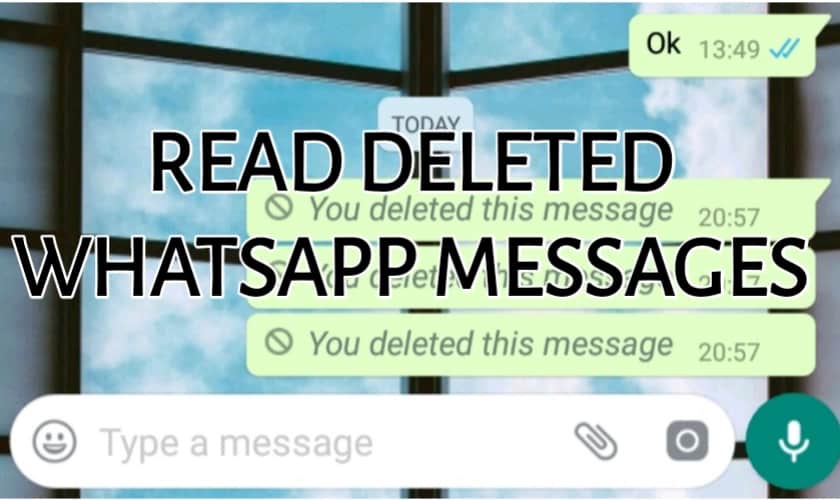
Ler mensagens excluídas no WhatsApp
Recuperar fotos apagadas do iCloud
Automatizar instalação com Kickstart no CentOS/Fedora
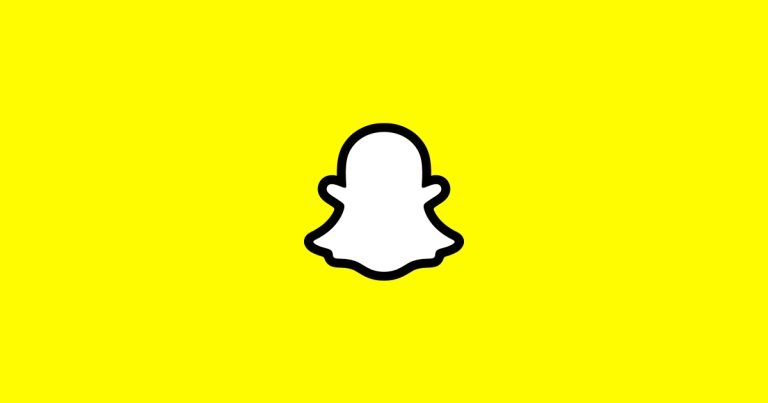
Ocultar pontuação no Snapchat
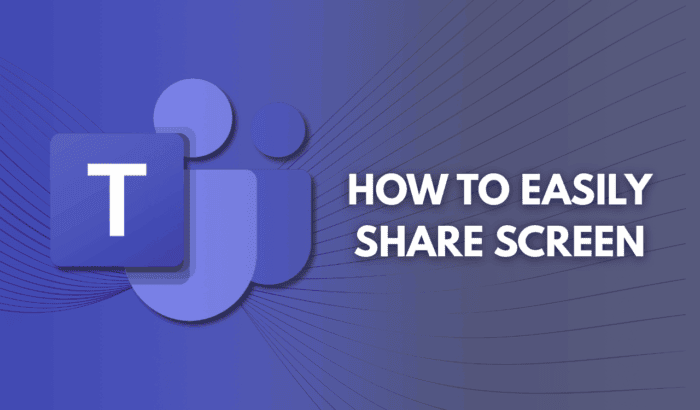
Como compartilhar a tela no Microsoft Teams